Win7系统打印机变成USB printer解决方法
摘要:打印机是我们日常生活中经常会用到的设备,而有些Win7系统用户就遇到过这样一个问题,就是安装的打印机图标变成了“USBprint...
打印机是我们日常生活中经常会用到的设备,而有些Win7系统用户就遇到过这样一个问题,就是安装的打印机图标变成了“USB printer”,这是怎么回事呢?Win7系统打印机变成USB printer 该如何解决呢?
1、打开开始菜单—运行,输入services.msc回车;
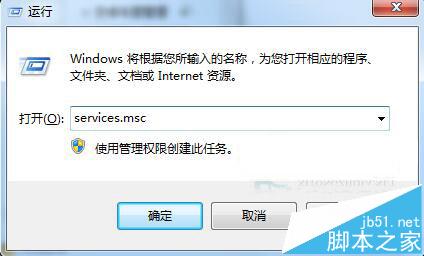
2、在服务中找到Print Spooler;
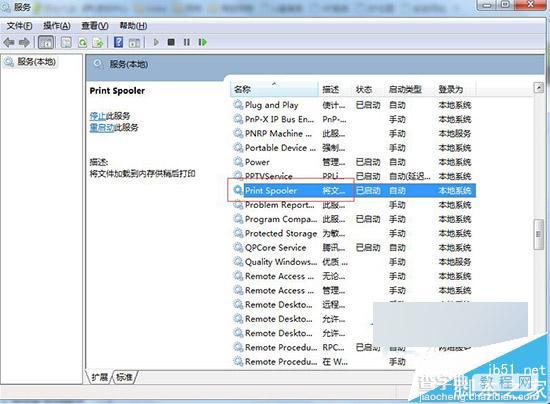
3、右键单击 启动 即可;
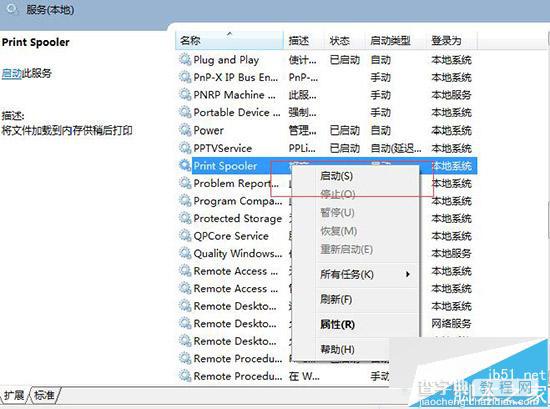
4、服务启动后,再刷新一下打印机列表就可以了。
以上就是Win7系统打印机变成USB printer何解决方法,希望可以帮助到大家,感兴趣的用户欢迎关注查字典教程网!
【Win7系统打印机变成USB printer解决方法】相关文章:
★ Xp系统打不开QQ提示没有找到SSOCommon.DLL解决方案
★ windows10系统电脑提示以太网没有有效的ip配置的解决方法图文教程
★ Win7系统打开360浏览器弹出360se.exe损坏的图像的三种解决方法
★ Win10系统Photoshop中字体出现乱码怎么办?解决方法推荐
上一篇:
Win8系统如何修改个性化PE?
